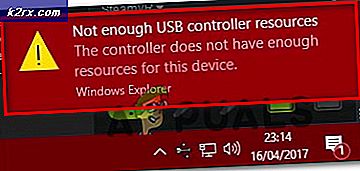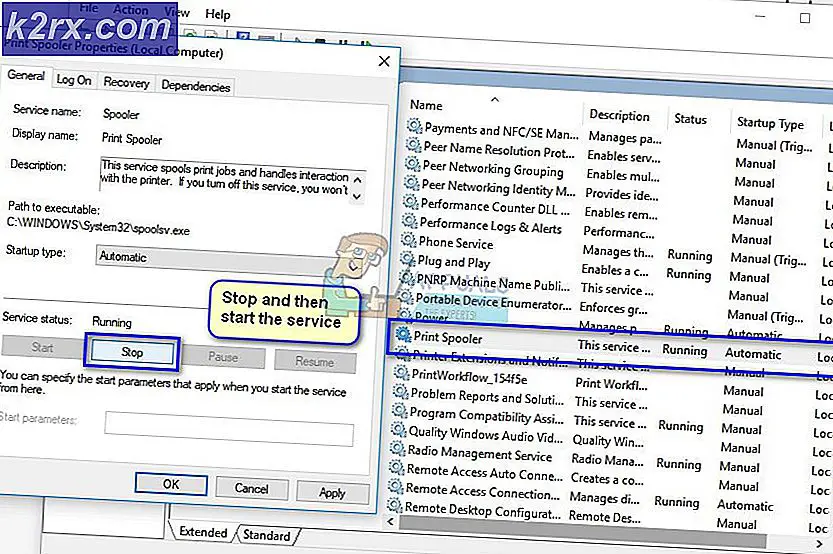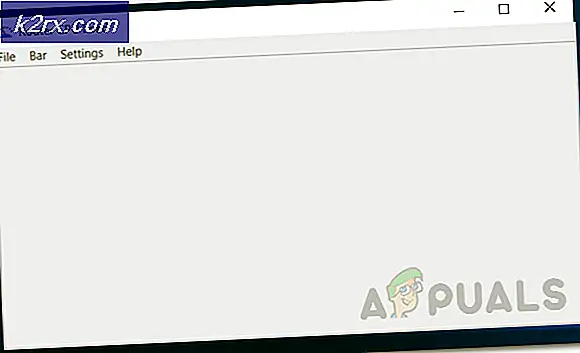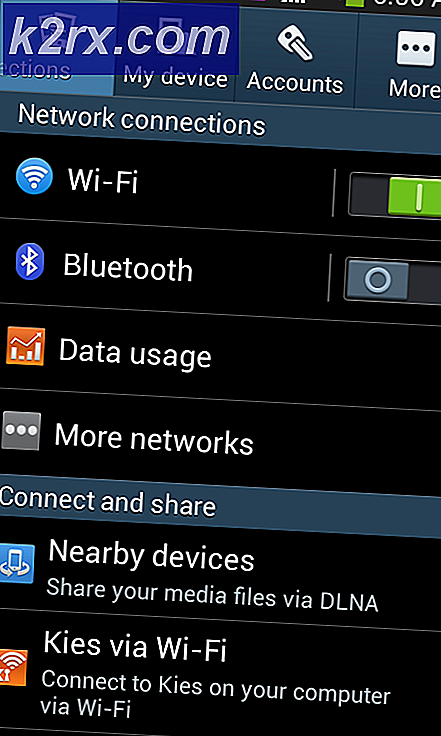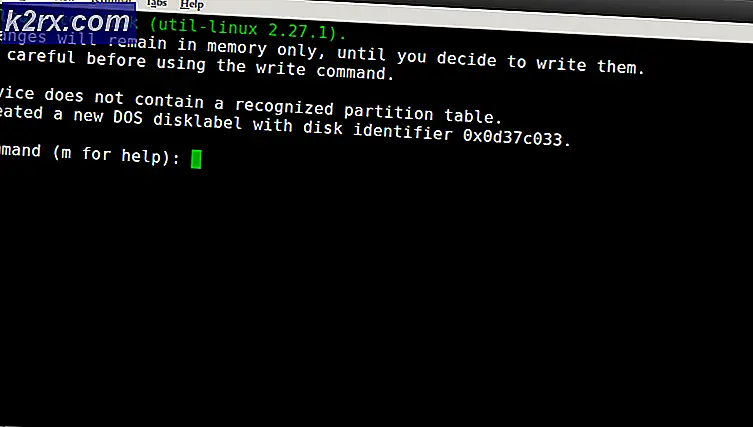Fix: Ethernet-Switch-Fehler Die virtuelle Maschine konnte in Hyper-V 2019 nicht gestartet werden
Manchmal kann eine virtuelle Maschine aufgrund von System- oder Hardwareänderungen normalerweise nicht ordnungsgemäß gestartet werden, da sie die vorhandenen Systemressourcen auf Ihrem Computer nicht lesen kann. Es gibt verschiedene Probleme, bei denen virtuelle Maschinen aufgrund von Fehlern bei virtuellen Ethernet-Switches nicht gestartet werden können.
Die vollständige Fehlermeldung lautet:
Beim Versuch, die ausgewählten virtuellen Maschinen zu starten, ist ein Fehler aufgetreten. Synthetischer Ethernet-Port: Fehler Es sind nicht genügend Systemressourcen vorhanden, um den angeforderten Dienst abzuschließen. Es konnten keine Ressourcen zugewiesen werden, um Ressourcen für ein virtuelles Netzwerk zu vervollständigen. Der Ethernet-Switch ist möglicherweise nicht vorhanden.
Der Fehlercode impliziert, dass ein Problem mit einem oder mehreren virtuellen Switches vorliegt, die den virtuellen Maschinen zugewiesen sind. Der virtuelle Switch wird möglicherweise vom Hyper-V-Host gelöscht oder funktioniert nicht ordnungsgemäß.
Es gibt drei Arten von virtuellen Switches. Privater Schalter die nur Kommunikation zwischen den virtuellen Maschinen bietet, Interner Schalter die Kommunikation zwischen Host und virtuellen Maschinen und Extern was Bietet Kommunikation zwischen virtuellen Maschinen und dem Rest des Netzwerks.
Wir müssen identifizieren, welcher virtuelle Switch ein Problem hat, und es dann entsprechend beheben. Es muss auch untersucht werden, ob bei allen das gleiche Problem besteht virtuelle Maschinen die einen bestimmten virtuellen Switch verwenden oder nur auf einer einzelnen virtuellen Maschine.
Dieses Problem betrifft nicht nur Hyper-V 2019, sondern auch frühere Versionen von Hyper-V-Servern und Hyper-V-Clients. Wir werden das gleiche Problem auf Hyper-V 2019 und einer virtuellen Maschine mit installiertem Windows Server 2019 simulieren.
Im ersten Schritt werden wir prüfen, ob die Aufbau Der Fehler wird in der virtuellen Maschine angezeigt, bei der ein Problem auftritt.
- Öffnen Hyper-V-Manager unter Windows Server (2012, 2012 R2, 2016 oder 2019) oder Windows Client (8, 8.1 und 10)
- Rechtsklick auf der virtuellen Maschine und wählen Sie dann die Einstellungen
- Unter Hardware Liste klicken auf Netzwerkadapter.
Auf dem Screenshot unten sehen Sie, dass dieser Netzwerkadapter einen Konfigurationsfehler aufweist. Wir sehen hier nicht viele Informationen, daher springen wir in die Hyper-V Manager-Einstellungen. - Schließen Wählen Sie im Fenster die Gastgeber, rKlicken Sie mit der rechten Maustaste darauf und dann wählen Virtual Switch Manager.
- Unter Virtuelle SwitchesKlicken Sie auf den virtuellen Netzwerk-Switch, der einer virtuellen Maschine zugewiesen ist, bei der ein Problem mit dem Netzwerkadapter auftritt.
In unserem Fall heißt es ein Adapter LAN. Wir können sehen, dass LAN ein externer Adapter ist, der die physische Netzwerkkarte Realtek USB GbE Family Controller verwendet und die Kommunikation zwischen virtuellen Maschinen und dem Rest des Netzwerks ermöglicht. - Sobald wir herausgefunden haben, welche Netzwerkkarte für den virtuellen Switch verwendet wird, besteht der nächste Schritt darin, zu überprüfen, ob die Netzwerkkarte angeschlossen ist und ordnungsgemäß funktioniert. Bitte navigieren Sie zu Systemsteuerung \ Netzwerk und Internet \ Netzwerkverbindungen und prüfen Sie, ob die Netzwerkkarte aktiviert oder deaktiviert oder mit dem Netzwerk verbunden ist.
Wenn die Netzwerkkarte aktiviert und mit dem Netzwerk verbunden ist, überprüfen Sie die Treiber. Wenn dieses Problem auftritt, nachdem Sie Ihren Netzwerkkartentreiber aktualisiert haben, sollten Sie einen Rollback durchführen. Dies kann mit dem Geräte-Manager erfolgen. Weitere Informationen finden Sie in Lösung 1.